При открытии музыки и видео (файлов .mp3, wmv, ogg, .avi, и прочих мультимедийных расширений) выскакивает ошибка: Ошибка при выполнении приложения-сервера.
Ошибка возникает при попытке открытия музыкальных или видео файлов в программе Проигрыватель Windows Media, для того что бы ошибка пропала и файлы начали нормально проигрываться можно поставить любой другой плеер (Winamp, Aimp).
Если же вы хотите окончательно избавиться от ошибки надо произвести некоторые действия которые описаны ниже.
Открываем меню Пуск и в строке поиска вводим: cmd и нажимаем Enter (в Windows XP ПускВыполнить и вводим: cmd). В открывшемся окне вводим команду: regsvr32 jscript.dll и нажимаем Enter затем команду: regsvr32 vbscript.dll и также нажимаем Enter (эти команду перерегистрируют службу и библиотеки компонентов). Все теперь теперь вы можете прослушивать и просматривать ваши файлы вновь.
Если проблема не решилась, надо:
- Обновите драйвера на видеокарту.
- Обновите DirectX.
- Открываем ПускПанель управленияПрограммы и компонентыВключение или отключение компонентов WindowsКомпоненты для работы с мультимедиа снимаем галочку с Проигрыватель Windows Media, перезагружаем компьютер и ставим галочку обратно и снова перезагружаемся.
Если предыдущие советы не помогли вновь открываем Пуск и в строке поиска вводим: cmd, чуть выше появиться программа cmd нажимаем на ней правой клавишей и выбираем Запуск от имени Администратора (в Windows XP ПускВыполнить и вводим cmd), в открывшемся окне вводим команду: sfc /scannow (эта команда проверит и восстановит системные файлы).
Включение и отключение компонентов виндовс, ничего не высвечивается.Что делать?.Решение здесь!!!!!
Также можно попробовать откатить систему на точку восстановления где проблема отсутствовала.
Источник: ps-land.ru
Исправляем ошибку файла version.dll
Нередко в официальном Microsoft-комьюнити появляются вопросы пользователей, связанные с ошибкой системных файлов. Один из распространённых случаев – ошибка файла Version.dll. При появлении подобной ошибки пользователь не может открыть различные программы, включая Skype, некоторые браузеры, графические приложения или игры.
Version.dll – что за файл?
Это одна из версий библиотек динамической компоновки формата .dll, Она cвязана с файлом MSDN Disc 2441.2, разработанным компанией Майкрософт для операционных систем Windows. В ОС файл отвечает за Version Checking and File Installation Libraries. При его отсутствии или повреждении многие игры и системные приложения не будут запускаться, выдавая соответствующую ошибку.
Возможные причины ошибки version.dll
Проблема заключается в том, что все dll-файлы имеют общее назначение и работают вне приложения, которое мы запускаем. С одной стороны, это даёт огромную свободу разработчикам ПО для написания и адаптации своих приложений под Windows. С другой – нередко является следствием проблем с запуском version.dll. Сама ошибка возникает, когда программа/система не может загрузить нужную dll-библиотеку корректно.
Как Удалить программу, если программа не удаляется через программы и компоненты.
Файл может оказаться недоступным из-за того, что был удалён или повреждён. Часто это случается при:
- непредвиденных завершениях работы ПК;
- заражении вирусами;
- проблемах с системным реестром.
В последнем случае присутствие нерабочих ссылок мешает корректно регистрировать DLL. Такие ссылки могут появиться при перемещении нужного файла или при наличии остаточных ссылок после неудачной установки программ.
Исправляем ошибку
Ниже приведу пару самых действенных способов по устранению ошибки version.dll.
Удаление и повторная установка MSDN Disc 2441.2
Эта программа непосредственным образом связана с version.dll. Её переустановка может устранить проблему. Вот что нужно сделать:
1. ПКМ по кнопке «Пуск» и выбираем «Программы и компоненты».
Источник: dzen.ru
Ошибка. Распространяемый пакет среды выполнения VC++ не установлен — что делать
Используя или только собираясь устанавливать Origin на свой компьютер, человек может столкнуться с некоторыми проблемами в процессе установки и запуска этого игрового сервиса. Одна из проблем, которая помешает Origin хорошо работать – это ошибка «Распространяемый пакет среды выполнения VC++ не установлен». В чем заключается сбой, в каких случаях она проявляется и как можно ее разрешить?
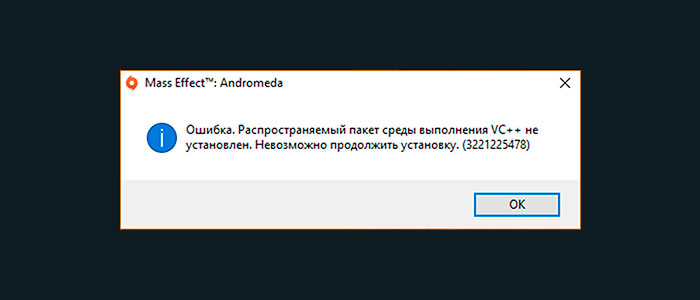
Два ключевых распространяемых ПО пакета
Ошибки с игровым сервисом Origin и с целым рядом игровых проектов, работающих через этот сервис, связаны с тем, что распространяемые пакеты не установлены. Какие виды пакетов существуют и в чем их особенности? Согласно данным от пользователей, есть два типа распространяемых пакетов:
- VC++, о проблемах с которым и будет рассказано дальше. Иногда для обеспечения правильной работы Origin на ПК должно быть установлено сразу три версии C++ — это версия 2010, 2012, а также версия 2015 года. При этом на компьютере должны быть обе версии разрядности каждого из пакетов.
- DirectX. Еще один распространяемый пакет, который должен быть совместим с видеокартой. Помочь может переустановка DirectX.
В чем особенность VC++ и как правильно решить проблему с неустановленным пакетом?
Пакет на установлен
Любой человек, использующий компьютер с установленной на нем ОС Windows может столкнуться с проблемой «Распространяемый пакет не установлен». Особенно часто такое предложение и такая ошибка появляется в тот момент, когда человек хочет установить на компьютер какую-либо игру или же недавно установленное ПО, включая игровой сервис Origin.
Для корректного запуска и хорошей работы ПК необходимо сначала установить несколько важных компонентов среды разработки программного обеспечения.
И одним из важных компонентов, позволяющих играм и программам нормально работать, является Visual C ++, отсутствие, некорректная установка или устаревшая версия которого и вызывает соответствующую ошибку.
Если речь идет об Origin, то ошибка с пакетом VC++ появляется в основном по той же причине – это проблема с Visual C++ и установкой этой библиотеки на персональном устройстве.
Официальные версии и причины ошибок с Visual C++
Ошибка, связанная с Visual C++, может проявиться ПК по нескольким причинам, однако к самым распространенным среди них можно отнести следующие:
- Отсутствие на ПК установленного Service Pack 1 (пакет обновлений и библиотек для Windows 7).
- Повреждение или неправильная установка одного или же нескольких пакетов программного обеспечения Visual C++.
- Следы уже бывших на ПК версий Visual C++, которые теперь мешают корректной установке актуальной версии
- Наличие в ОС одной или нескольких ошибок.
И для того, чтобы решить проблему с Origin и правильной работой данного сервиса, необходимо знать, как и что именно необходимо делать в первую очередь. Ниже представлены самые распространенные варианты решения проблемы.
Установка SP1
Каким бы банальным не был такой способ, именно в SP1 для ОС Windows 7 есть все необходимые и обязательные библиотеки. Для того, чтобы установить SP1 для своей ОС, важно удостовериться в том, что такой проект установлен на ПК. И, если ошибка кроется в отсутствии обновлений или в неправильной их установке, следует установить пакет еще раз. Для этого следует сделать следующее:
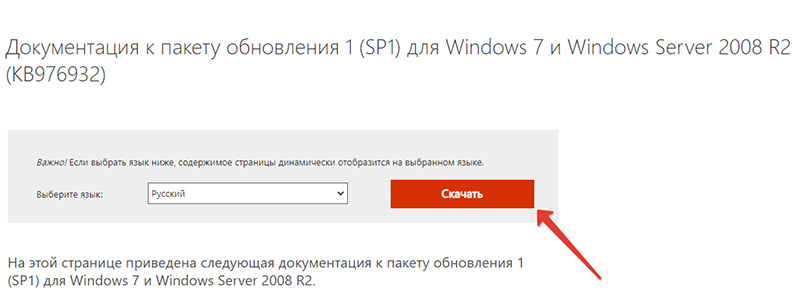
- Открыть сайт компании https://www.microsoft.com и загрузить на нем соответствующее обновление. Его кодировка – KB976932.
- Перед тем, как начать его скачивать, необходимо обратить свое внимание на разрядность скачиваемого пакета – 64 или 32. Понятно, что разрядность обновления для ОС должна совпадать в самой ОС.
Перед тем, как произвести установку данного приложения, следует отключить интернет. А во время установки необходимо перезагрузить компьютер. При этом установка данного пакета может в некоторых случаях затянуться практически на час.
Установка C++
Лишь после того, как на устройстве будет установлено обновление SP1, можно переходить на установку или обновление C++. Для этого необходимо загрузить пакет, имеющий кодировку KB2999226, для среды С++. Здесь действия будут примерно теми же:
- Зайти на официальный сайт компании Microsoft и загрузить обновление для выбранной версии операционной системы. Здесь следует учесть, что на сайте есть не только 32 и 64 разрядные файлы установки пакета, но и пакеты для Windows 7, 8 и 10.
- Выбрать нужный язык установки.
- Нажать на кнопку установки пакета обновлений.
И, как и во время предыдущей установки, необходимо отключить интернет, запустить файл от администратора и перезагрузить компьютер тогда, когда файл с пакетом C++ будет установлен.
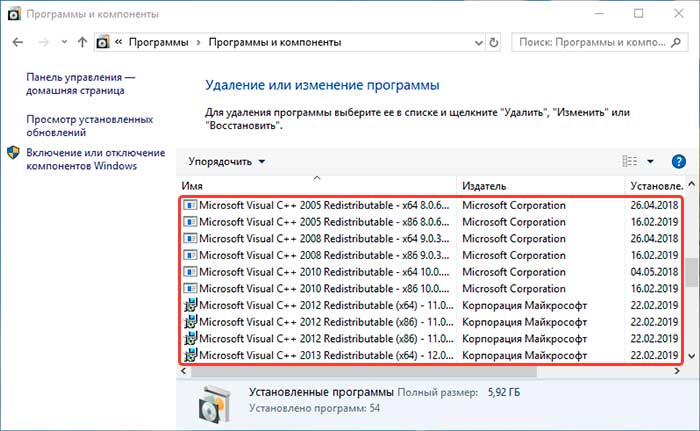
Следующим шагом воспользуйтесь, если ничего из выше перечисленного не помогло, рекомендуем просмотреть видео ниже.
Источник: it-true.ru